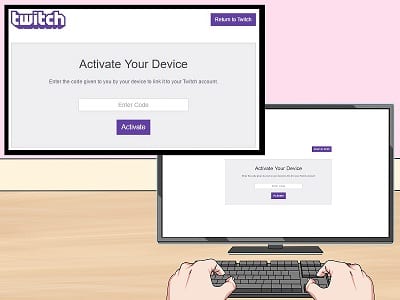
En este post, aprenderás todo sobre Activar tv de contracción. Si, te estaremos mostrando como activar twitch tv en cualquier dispositivo como Xbox, PS4, Roku, Apple TV, IOS, Android, Amazon Firestick, y más. Simplemente siga todos los pasos a continuación y estará listo para comenzar.
¿Qué es la aplicación Twitch TV?
Twitch TV es un servicio de transmisión de video estadounidense que ofrece videojuegos en vivo, incluido el envío. Está repleto de promociones musicales, contenido creativo y lanzamientos "en vivo" recientes. La aplicación es propiedad y está operada por Twitch Interactive, una subsidiaria de Amazon.com, Inc. Twitch TV es tan popular que ahora está disponible para usuarios de MacBook, iPhone, Android, iPad e incluso televisores inteligentes.
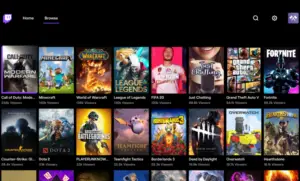
Entendemos que muchos usuarios realmente no saben cómo usar o activar Twitch TV en su dispositivo y es por eso que tenemos estas guías detalladas sobre cómo hacerlo. Así que relájese y siga las instrucciones a continuación sobre cómo activar Twitch Tv en su dispositivo.
Cómo activar Twitch TV | https://www.twitch.tv/activar
Twitch TV es un nombre popular cuando se trata de servicios de transmisión. Los usuarios pueden disfrutar viendo un juego en vivo en dispositivos Twitch que incluyen Smart TV. Sin embargo, si tiene un dispositivo de transmisión como Firestick, Roku, Chromecast, Apple TV o Android TV, puede activar Twitch fácilmente en él.
Para hacer eso, debe visitar https://www.twitch.tv/activate usando su código de activación de twitch y después de eso, debería poder ver la transmisión de juegos en vivo en Twitch directamente en su Smart TV.
Activar Twitch.tv/activar
Bueno, la forma más fácil de activar twitch TV es usando Twitch.tv/activate (Activar Twitch TV Enlace). A continuación se detallan los procedimientos y pasos a seguir.
Paso 1: Abra la Aplicación de Twitch en su dispositivo.
Paso 2: Inicie sesión con su cuenta Use su Twitch.
Paso 3: A continuación, en la pantalla, un código de activación debería aparecer.
Paso 4: Ahora puedes iniciar sesión en www.twitch.tv/activar usando su navegador.
Paso 5: Puede vincular su dispositivo a su cuenta ingresando el código proporcionado por su dispositivo.
Paso 6: Simplemente seleccione el "Activar” y listo.
Cómo crear una cuenta de Twitch TV
Paso 1: Ve a https://www.twitch.tv/ para la cuenta oficial de Twitch.
Paso 2: Haga clic en el botón "Registrarse".
Paso 3: Ingrese su nombre en el campo "Nombre de usuario".
Paso 4: Siempre puede cambiar su nombre de usuario y contraseña en cualquier momento.
Paso 5: Haga clic en el botón "Registrarse".
Dónde ingresar el código en ¿Twitch TV?
Si no sabe dónde ingresar el código de Twitch TV, siga los pasos a continuación.
Paso 1: Descargue nuestra Aplicación Twitch TV de una tienda en línea.
Paso 2: Ahora inicie sesión en su Twitch TV, complete el formulario de registro y presione "Registrarse".
Paso 3: A continuación, asegúrese de completar el formulario y verificar sus datos.
Paso 4: Ahora, su cuenta será creada.
Paso 5: Haga clic en la configuración para acceder a la opción de canal.
Paso 6: Puede agregar canales a su cuenta de Twitch seleccionándolos y agregándolos.
Paso 7: Incluso puede acceder a su cuenta a través del navegador web.
Paso 8: Finalmente, ahora puede hacer clic en el botón de activación para activar su transmisor Twitch y disfrutar de entretenimiento ilimitado.
¿Cómo activar la cuenta de Twitch TV?
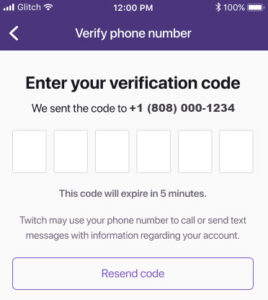
Paso 1: Tendrás que crear un Cuenta de Twitch TV si no tienes uno ya.
Paso 2: Puede crear la cuenta usando cualquier dispositivo como un teléfono inteligente, una computadora o una computadora portátil/de escritorio.
Paso 3: Ahora ve a la App Store en tu dispositivo y usa la barra de búsqueda para buscar Aplicación de contracción.
Paso 4: Haga clic e instale la aplicación en su dispositivo.
Paso 5: Ahora puede abrir la aplicación y crear una nueva cuenta de Twitch.
Paso 6: Deberá ingresar sus datos, como su número de teléfono móvil y correo electrónico.
Paso 7: Rellena el resto del formulario y regístrate.
Paso 8: A continuación, recibirá un código de activación para su número de teléfono.
Paso 9: Introduce el código en la aplicación y verifica.
Paso 10: Hecho. Acabas de activar tu cuenta de Twitch en tu dispositivo.
Cómo activar Twitch TV en ¿PS4 o PS3 o PS5?

Para activar Twitch Tv en tu PS3, Ps4 y PS5, tendrás que dirigirte a www Twitch.tv/Activar dispositivo PS4 o PS5. Sigue los pasos a continuación.
Paso 1: Abra Play Store y luego busque Twitch TV.
Paso 2: Haga clic para instalar la aplicación Twitch.
Paso 3: Abre la aplicación y regístrate.
Paso 4: Abre tu navegador y escribe http://twitch.tv/activar codigo ps4.
Paso 5: Ve a http://twitch.tv/activar código de 6 dígitos ps4 y Introdúzcalo.
Paso 6: Simplemente haga clic en el botón Aceptar para iniciar la aplicación.
Cómo activar Twitch TV en Xbox uno, serie Xbox Serie X y S

Paso 1: Abra Xbox Store y luego haga clic en Twitch TV Search.
Paso 2: A continuación, busque y descargue Twitch TV.
Paso 3: regístrate en la aplicación.
Paso 4: Activar Twitch.Tv/Activar Xbox uno.
Paso 5: Use este enlace http://twitch.tv/activar código de 6 dígitos xbox se le enviará.
Paso 6: Ahora haga clic en Aceptar y ahora puede transmitir Twitch TV desde su Xbox One.
¿Cómo activar Twitch.TV en Roku TV?
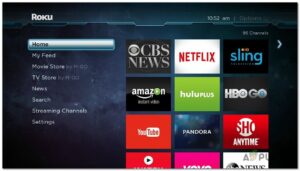
Paso 1: Abre la tienda de aplicaciones de Roku TV.
Paso 2: Busque Twitch e instálelo.
Paso 3: Luego, regístrese en Twitch TV en su dispositivo.
Paso 4: Puede abrir el sitio web de Twitch TV, que es www twitch.tv/activate.
Paso 5: El código de activación debería aparecer en tu Twitch TV.
Paso 6: Haz clic en Aceptar para iniciar Twitch TV en Roku.
¿Cómo activar Twitch.TV/Activate en Amazon Fire Stick?

Paso 1: Abra la Amazon Fire Stick y conéctelo a su televisor y luego instale Twitch TV.
Paso 2: Abra la aplicación Twitch TV y regístrese.
Paso 3: Ahora puede usar su navegador y escribir activar Twitch TV en Roku y seguir las instrucciones.
Paso 4: Luego ingrese el código de activación que se le envió y verifíquelo.
Paso 5: Hecho. Ahora puede acceder a Twitch TV a través de Amazon firestick.
¿Cómo activar Twitch TV en Android TV?
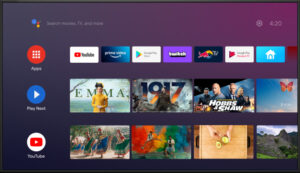
Muchos Smart TV se ejecutan en Android y con eso, los usuarios pueden activar e instalar fácilmente Twitch en su pantalla inteligente y disfrutar de un entretenimiento sin fin. Para hacerlo, siga las instrucciones a continuación.
Paso 1: Abre Play Store en tu Android TV.
Paso 2: Ahora busque la aplicación Twitch TV y descárguela.
Paso 3: Después de instalarlo, inicie sesión con su cuenta de Twitch.
Paso 4: A continuación, verá el código de activación en su pantalla.
Paso 5: Ahora asegúrese de estar conectado al mismo enrutador Wi-Fi para activar Twitch TV en su Android TV.
Paso 6: Abra su dispositivo que tiene la aplicación Twitch Tv e inicie sesión.
Paso 7: Vaya a www.twitch.tv/activate e ingrese el código que se muestra en su Android TV.
Paso 8: Una vez que ingrese el código, debería ver la pantalla actualizarse y transmitir Twitch TV y ahora puede transmitir Twitch Tv en su Android TV.
¿Cómo activar Twitch TV en Google Chromecast?

Este método es más útil para aquellos que tienen Samsung o OnePlus TV sin soporte para Twitch TV. Sí, si su Smart TV no es compatible con la aplicación Twitch TV, puede usar Google Chromecast para disfrutar de la aplicación Twitch TV en su Smart TV. Siga las instrucciones a continuación para activar Twitch TV en Google Chromecast.
Paso 1: Conecte su dispositivo Google Chromecast a su televisor inteligente y asegúrese de que esté conectado a la misma red.
Paso 2: Ahora instale Twitch TV navegando al menú de canales de Chromecast.
Paso 3: En el menú de canales de transmisión, busque Twitch TV y luego instálelo.
Paso 4: Abra su aplicación Twitch TV en su televisor inteligente y luego se le mostrará un código de activación en su pantalla. Este es el mismo código que usará para activar Twitch TV a través de twitch.tv/activate.
Paso 5: Abra su navegador en su dispositivo y vaya a twitch.tv/activate.
Paso 6: Ahora ingrese el código de activación que ve en la pantalla y espere hasta que la pantalla se actualice.
Paso 7: Acaba de activar con éxito Twitch TV en su dispositivo Google Chromecast.
¿Cómo activar Twitch TV en Apple TV?

Paso 1: Asegúrate de que tu Apple TV el dispositivo de transmisión está activo y emparejado con el televisor inteligente.
Paso 2: Vaya a la tienda de aplicaciones de Apple TV y luego busque "Twitch" o "Twitch TV" en la tienda de aplicaciones de Apple TV.
Paso 3: Luego, abra la aplicación Twitch TV y busque el código de activación en su pantalla; Copia el código.
Paso 4: Ahora en su dispositivo Android o iPhone, PC o computadora de escritorio, abra el navegador y vaya a visitar www.twitch.tv e inicie sesión con una cuenta de usuario válida.
Paso 5: Abra otra pestaña y visite www.twitch.tv/activate e ingrese el código de activación que copió del paso 3.
Paso 5: Después de eso, ha activado Twitch TV en su Apple TV.
Como puedes ver, es muy fácil y sencillo activar Twitch TV en tu Android, Xbox, Playstation y otros dispositivos.






Deje un comentario